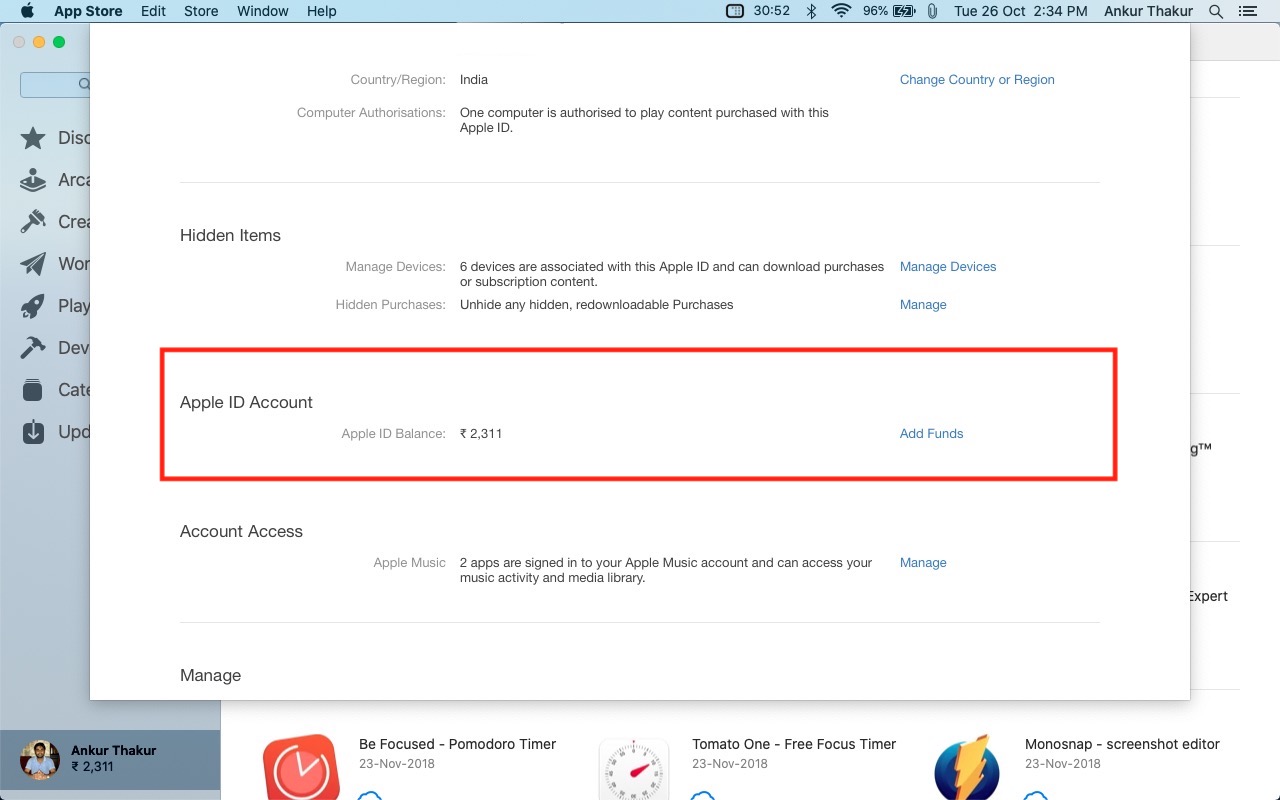9 DiverTidos Comandos de Mac Terminal Para Vencer El Aburrimiento
5 agosto, 2022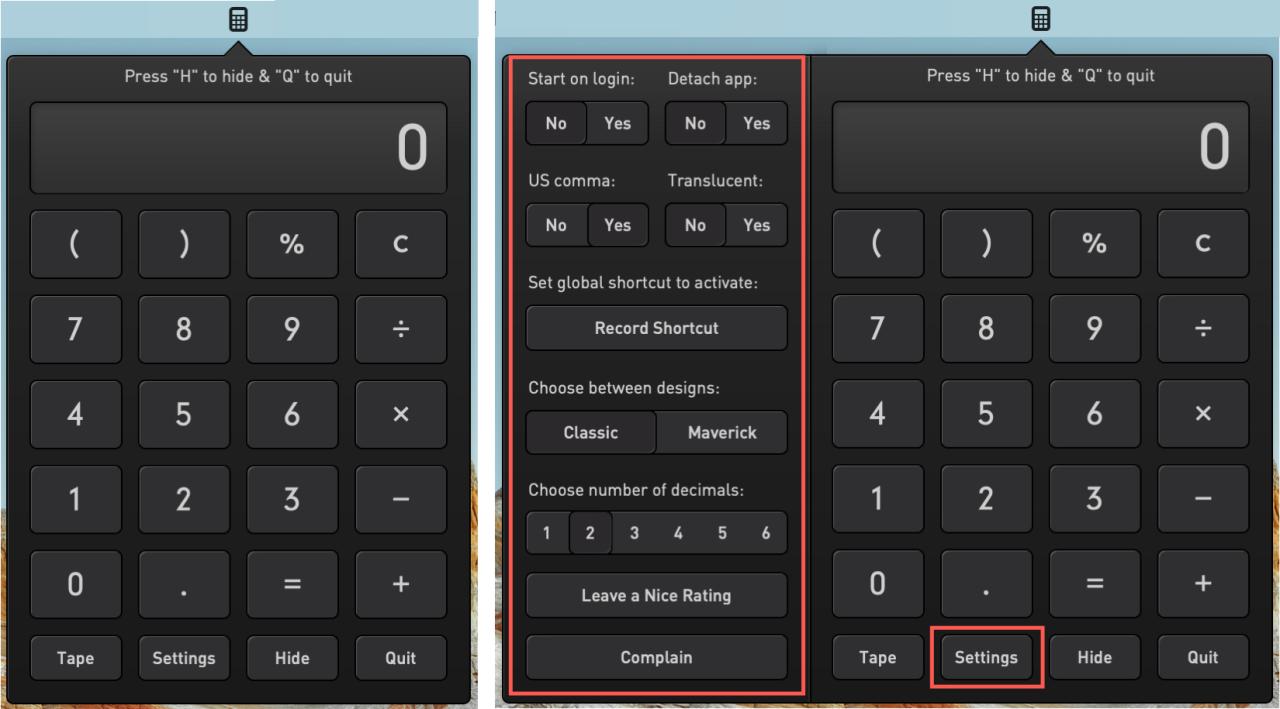
¿Se pierde el widget de la calculadora en Mac? Mira estas alternativas
6 agosto, 2022¿Qué es el balance de ID de Apple y cómo usarlo en iPhone, iPad y Mac?
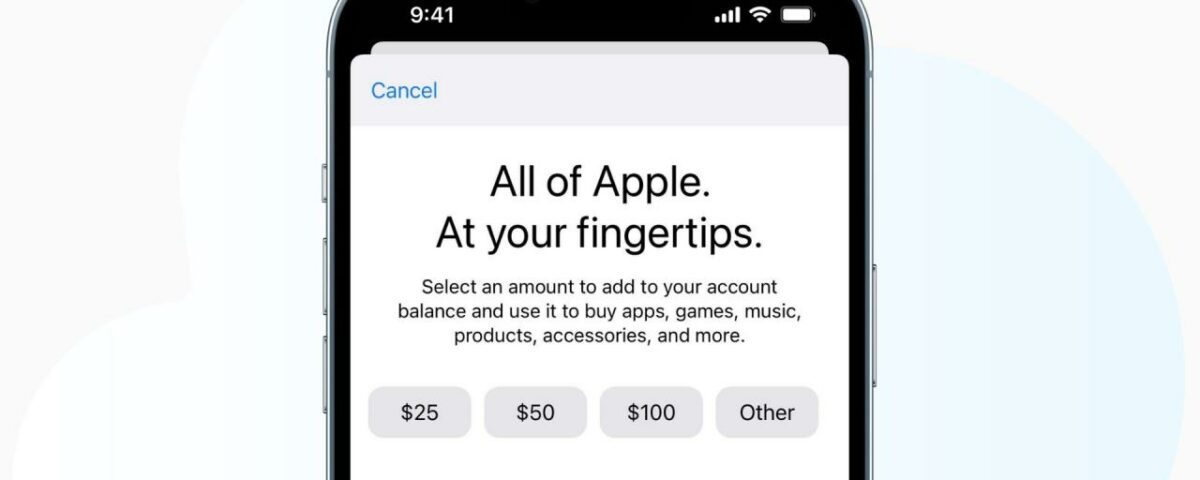
Esta guía completa le dice todo lo que necesita saber sobre el saldo de ID de Apple, desde agregar fondos hasta verificar el saldo restante. También hemos incluido información útil adicional relacionada con el saldo de su ID de Apple al final del artículo. Asegúrate de ver eso también.
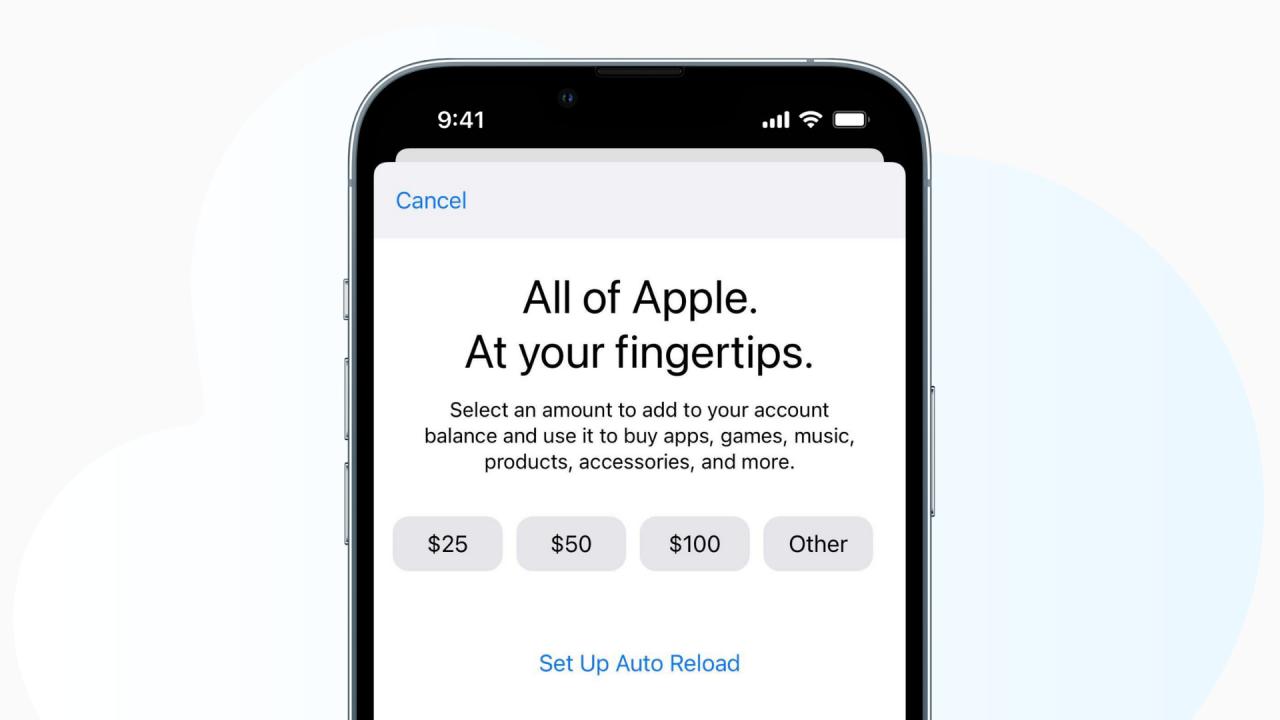
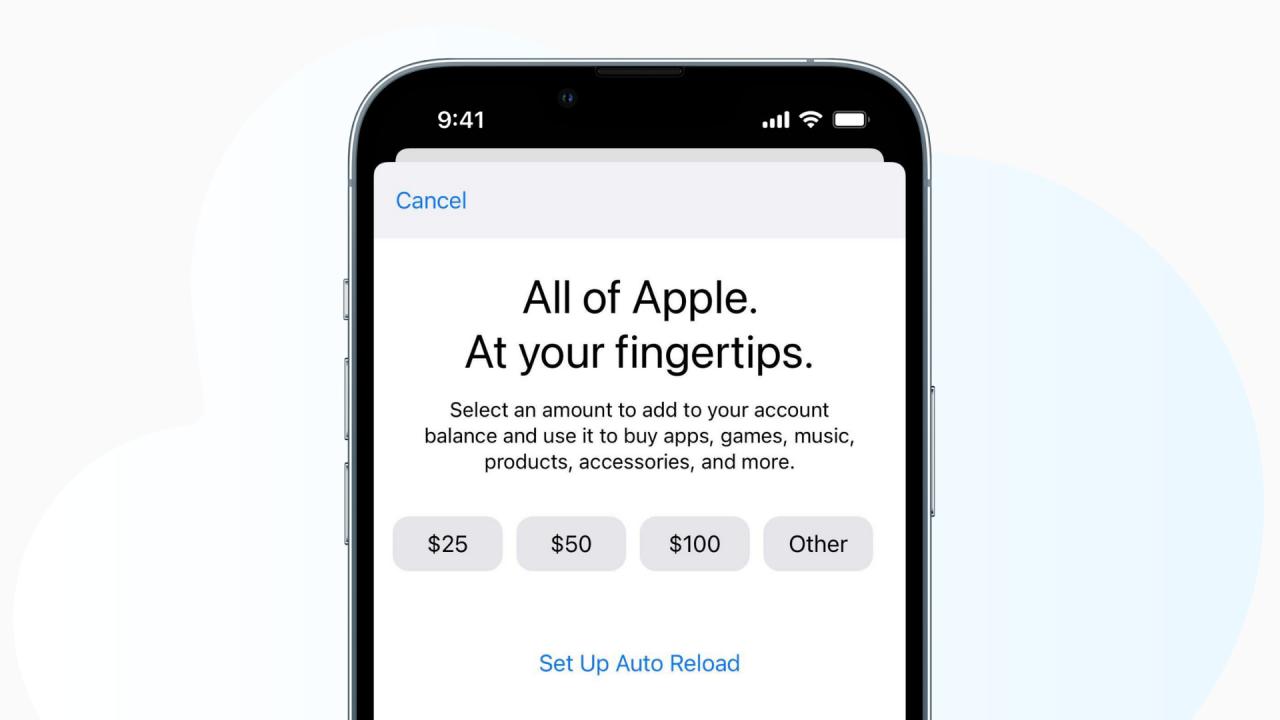
Además de agregar un método de pago como tarjeta de débito o crédito a su ID de Apple, o en lugar de hacerlo, también puede agregar fondos directamente a su ID de Apple. Puede usar su saldo de ID de Apple para casi todo, como comprar aplicaciones, suscripciones, almacenamiento de iCloud , películas y medios de iTunes Store, y más.
¿Por qué usar un saldo de ID de Apple en lugar de tarjetas de crédito u otros métodos de pago?
Sus casos de uso pueden ser diferentes. Pero te daré mi ejemplo y por qué uso el saldo de ID de Apple:
- La tarjeta de débito agregada a mi ID de Apple estaba a punto de caducar el próximo mes. Entonces, agregué dinero al saldo de mi ID de Apple, y ahora las suscripciones y las compras pueden continuar o realizarse con esto.
- Tener varios cargos en el extracto bancario es algo que no me gusta mucho. Una vez que agrego dinero al saldo de mi ID de Apple, se encarga de todo. No hay entradas múltiples en mi aplicación bancaria. Solo una transacción de agregar fondos a la ID de Apple.
- A veces, el pago a través de otros métodos puede fallar. Pero el saldo de ID de Apple es confiable.
- En ocasiones, Apple también da ofertas irresistibles al mismo tiempo que suma saldo de ID de Apple .
Si crees que esto es algo que te gusta, aquí tienes cómo participar.
Cómo agregar dinero al saldo de su ID de Apple
Puede usar el método de pago vinculado a su ID de Apple para agregar fondos al saldo de su ID de Apple. Así es cómo.
Cómo agregar dinero al saldo de ID de Apple en iPhone y iPad
- Abre App Store y toca tu foto de perfil desde la parte superior.
- Toque Agregar fondos a la ID de Apple .
- Elija una cantidad. Presiona Otro para ingresar una cantidad personalizada.
- Confirma el pago.
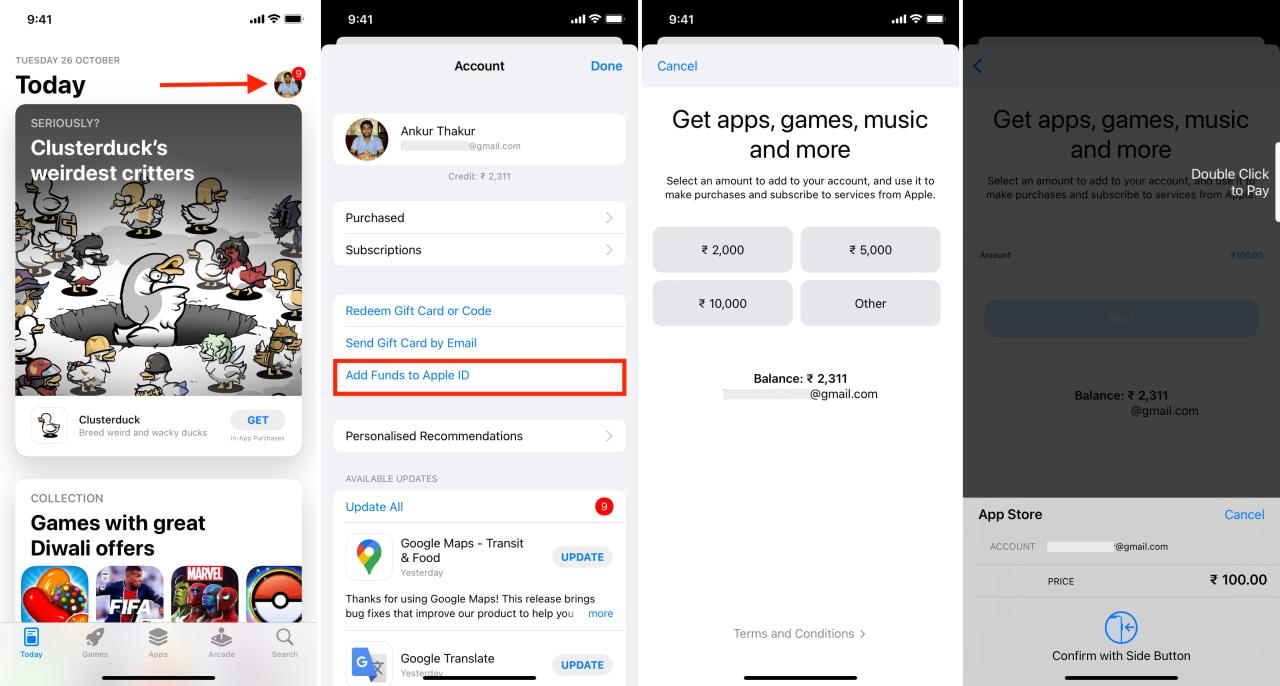
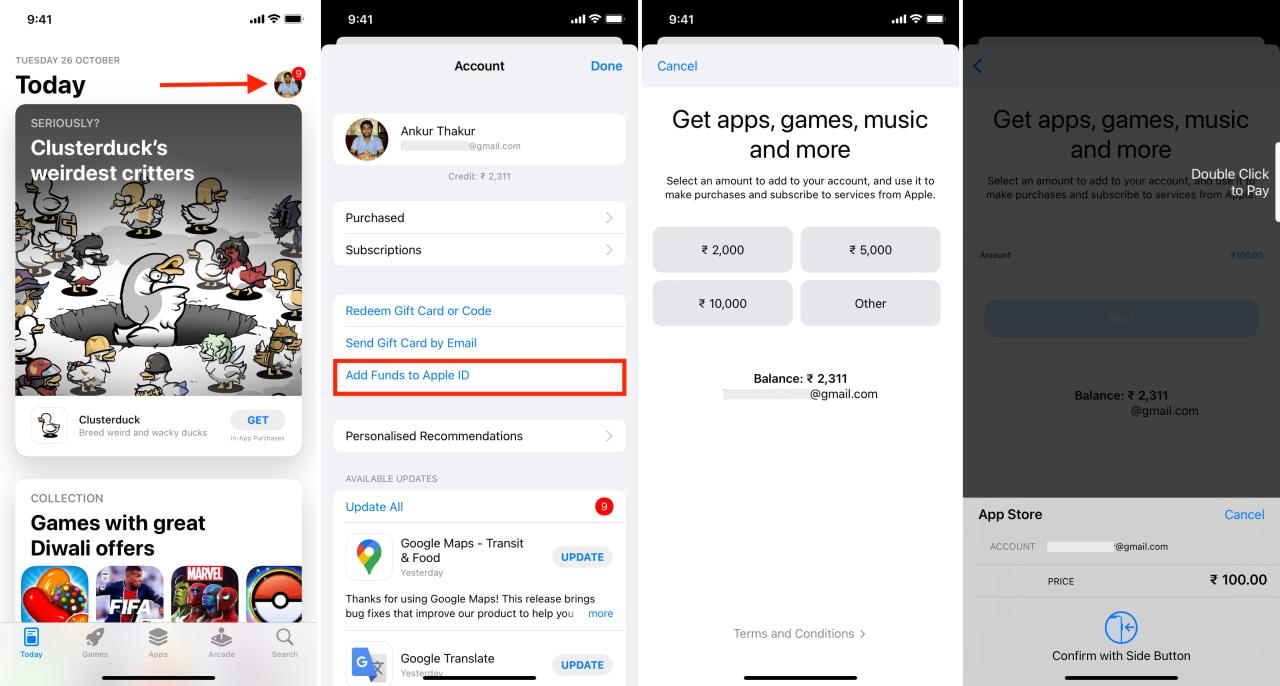
Después del paso 2, si sigue solicitando repetidamente la contraseña de su ID de Apple, incluso después de ingresarla correctamente, fuerce el cierre de la aplicación App Store e intente nuevamente. Funcionará.
También puede ir a Configuración > su nombre > Pago y envío > ID de Apple > Agregar fondos para hacer lo mismo.
Cómo agregar dinero al saldo de ID de Apple en Mac o PC
Puede usar la aplicación App Store, Música o TV en su Mac para agregar fondos al saldo de su ID de Apple. Si está en macOS Mojave o anterior (o PC con Windows), también puede usar iTunes. El método de la App Store es el más rápido. Así es cómo.
- Abra la Mac App Store y haga clic en su nombre en la parte inferior izquierda.
- Haga clic en Ver información . Autentíquese con la contraseña de su ID de Apple cuando se le solicite.


- En Cuenta de ID de Apple, haga clic en Agregar fondos .
- Elija una cantidad mostrada o haga clic en Otro para ingresar cualquier cantidad deseada.
- Confirma el pago.


Para Música, TV o iTunes, ábralo y, desde la parte superior, haga clic en Cuenta > Ver mi cuenta > inicie sesión o confirme su ID de Apple > Cuenta > Agregar fondos .
Cómo recargar automáticamente el saldo de su ID de Apple
En los países admitidos, puede agregar fondos automáticamente al saldo de su ID de Apple cada semana, dos veces por semana o cada mes. También puede recargarlo cuando el saldo de ID de Apple sea bajo. Para hacer esto, mientras agrega saldo de ID de Apple, toque Configurar recarga automática . Si no ve esto, su país o el método de pago agregado no es compatible con la recarga automática.
Puede desactivar la recarga automática del saldo de ID de Apple yendo a la pantalla Agregar fondos y haciendo clic en Desactivar recarga automática .
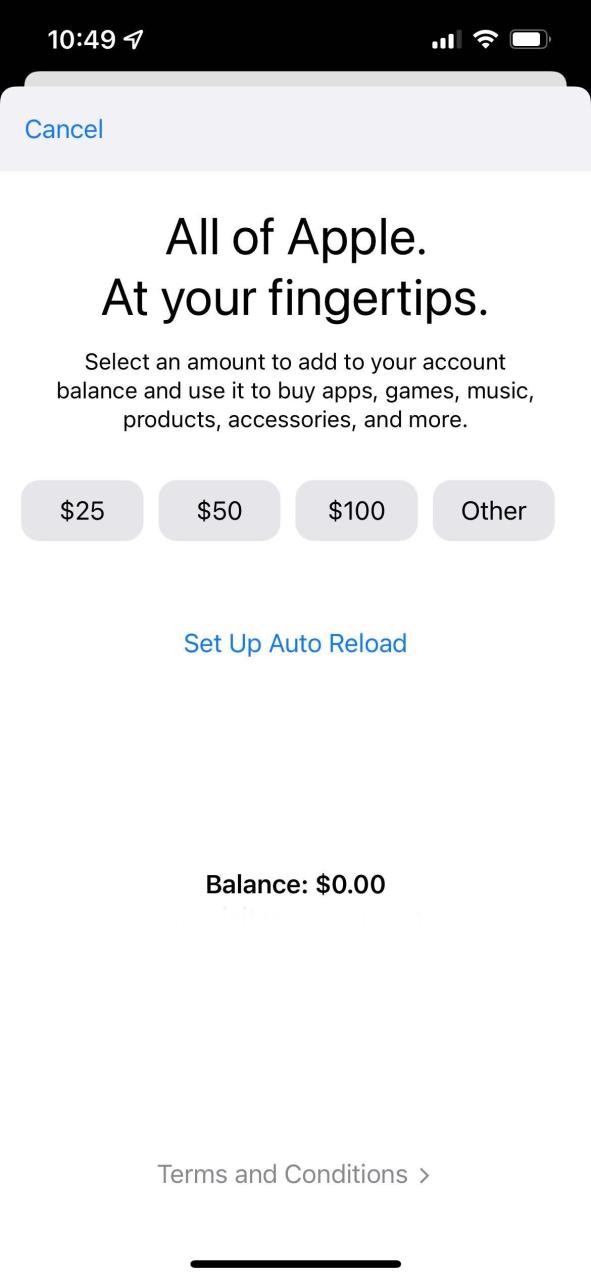
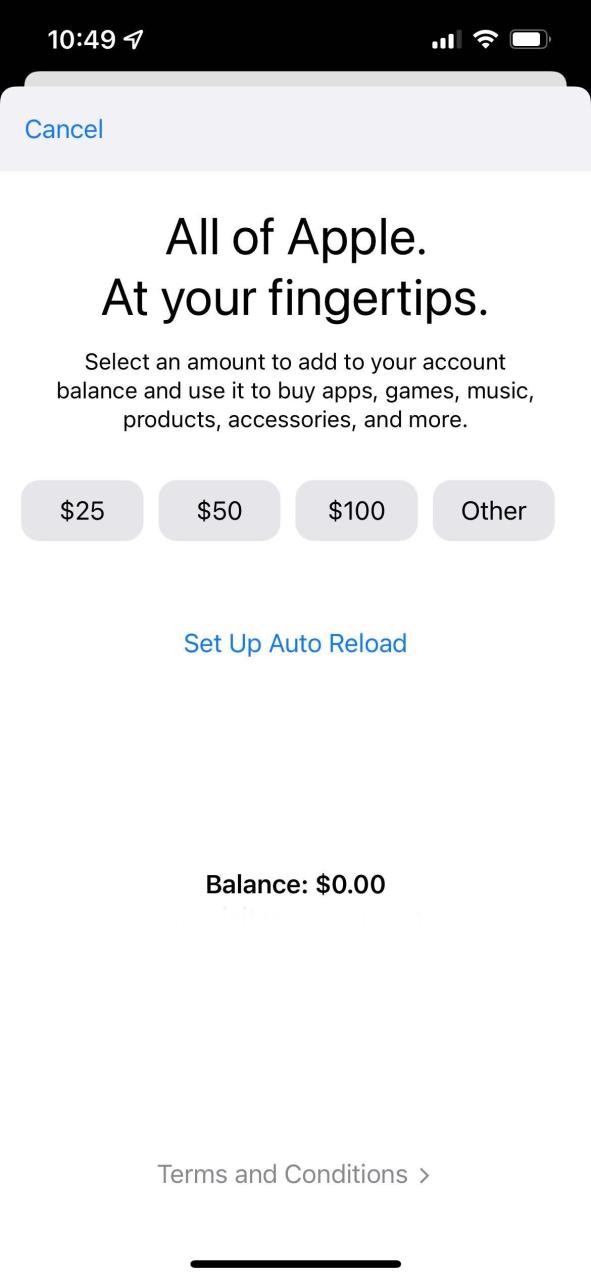
Ofertas al agregar dinero al saldo de ID de Apple
De vez en cuando, Apple realiza campañas promocionales que le ofrecen un 10 % o un 20 % más de dinero cuando agrega fondos a su ID de Apple. Si encuentra tales ofertas en la aplicación de configuración del iPhone o en los correos electrónicos promocionales de Apple, ¡podría obtener algo de dinero gratis!
Saldo de ID de Apple y tarjetas de regalo
El saldo de tu ID de Apple tiene registrado el monto que agregas usando cualquier método de pago aceptado. También incluye el monto de las tarjetas de regalo de Apple o las tarjetas de regalo de App Store y iTunes canjeadas por usted .
Tenga en cuenta que no puede comprar ni enviar tarjetas de regalo con el saldo de su ID de Apple. Deberá utilizar algún otro método de pago agregado a su cuenta.
Información adicional : en los países donde la tarjeta de regalo de Apple está disponible (Estados Unidos, Canadá y Australia), también puede usar el saldo de su ID de Apple para comprar en apple.com o en la aplicación Apple Store.
Qué hacer si no puede agregar dinero al saldo de ID de Apple
- El saldo de ID de Apple no está disponible en todos los países. Puede comprobar la disponibilidad para su región aquí .
- Para algunos métodos de pago como la Interfaz de pagos unificados (UPI) en India, deberá confirmar la compra en la aplicación de pago, mediante mensaje de texto u otros métodos. Entonces, asegúrate de hacer eso.
- Si no puede agregar fondos al saldo de su ID de Apple, asegúrese de tener fondos suficientes en la cuenta bancaria, la tarjeta o el método de pago agregado a través del cual intenta recargar el saldo de su ID de Apple. Si es necesario, obtén información sobre cómo cambiar el método de pago del ID de Apple en iPhone y Mac o PC .
- En caso de que todo parezca estar bien en el lado del banco o del método de pago, asegúrese de conectarse a una conexión Wi-Fi o celular estable. Apague la VPN si usa una. También puede intentar deshabilitar iCloud Private Relay .
- ¿Sigues enfrentando dificultades? Reinicie su dispositivo. Además, diríjase a la página de estado del sistema de Apple y asegúrese de que App Store, ID de Apple, cuenta e inicio de sesión de iCloud y Mac App Store tengan un punto verde.
- Finalmente, si nada funciona, ve a Configuración > General > Transferir o Restablecer iPhone > Restablecer > Restablecer configuración de red .
Cómo consultar el saldo de tu ID de Apple
Antes de intentar comprar algo, si desea conocer el saldo de su ID de Apple, estos son los pasos rápidos para hacerlo en iPhone, iPad, Mac y PC con Windows.
Cómo ver el saldo de tu ID de Apple en iPhone y iPad
Método 1 :
- Abre la App Store y toca tu foto de perfil .
- Su crédito de ID de Apple debe aparecer debajo de su nombre si lo tiene.
- Si no ve el saldo en el paso 2, toque su nombre y autentíquese a través de Face ID, Touch ID o contraseña. Aquí verá el saldo de su ID de Apple.
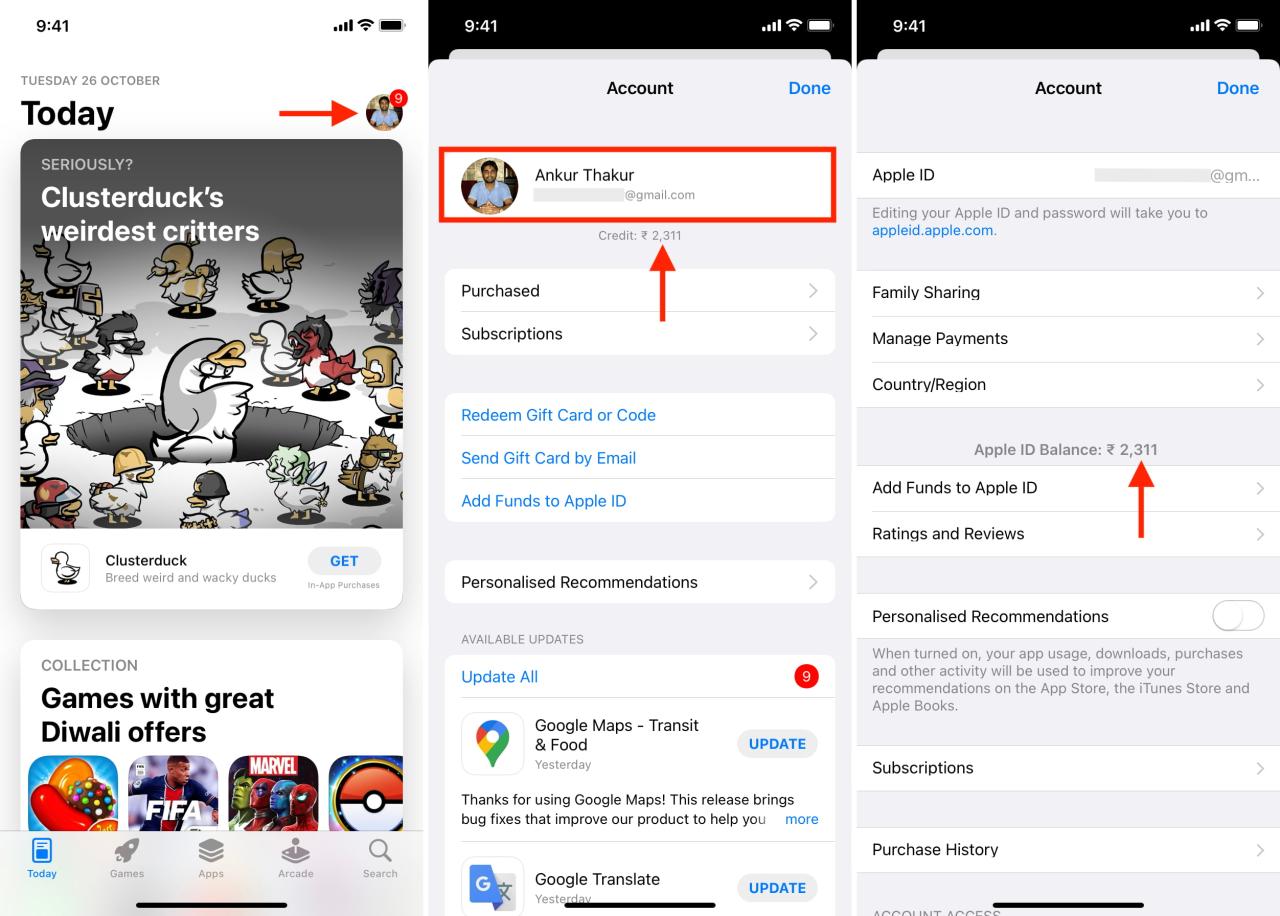
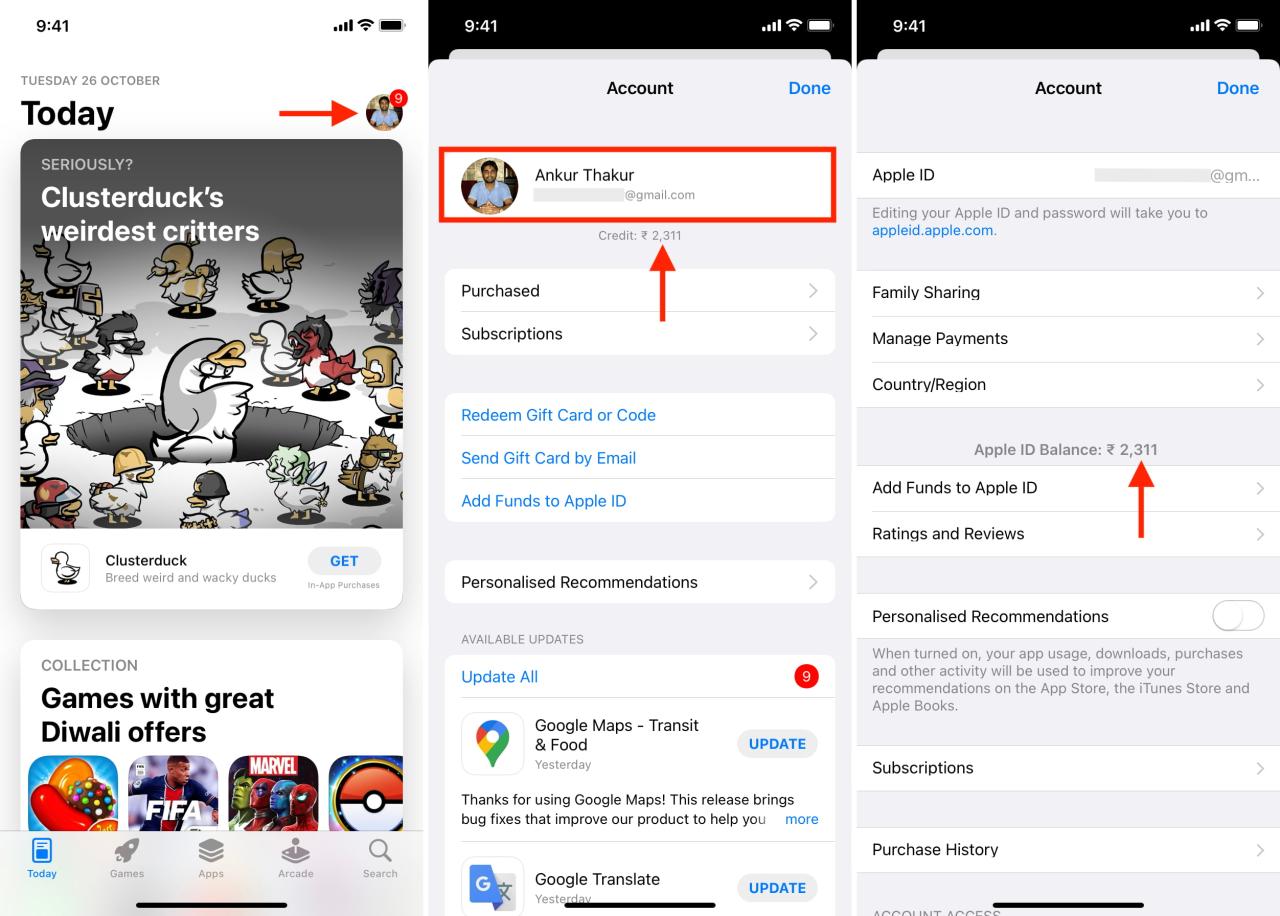
Método 2 :
- Abra Configuración y toque su nombre desde la parte superior.
- Presiona Pago y envío .
- En la parte superior, verá el saldo restante de su ID de Apple . Tóquelo para verlo en una fuente más grande.
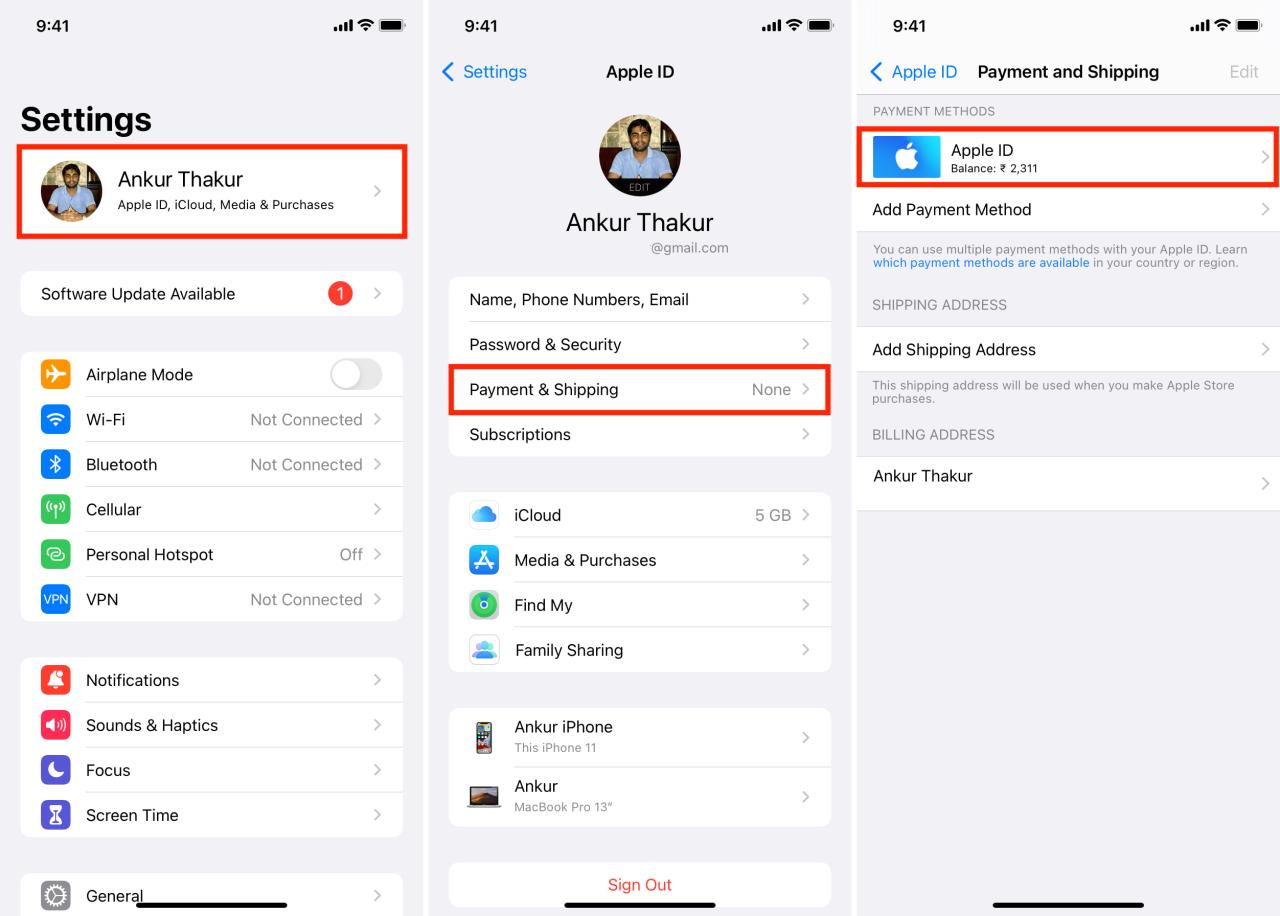
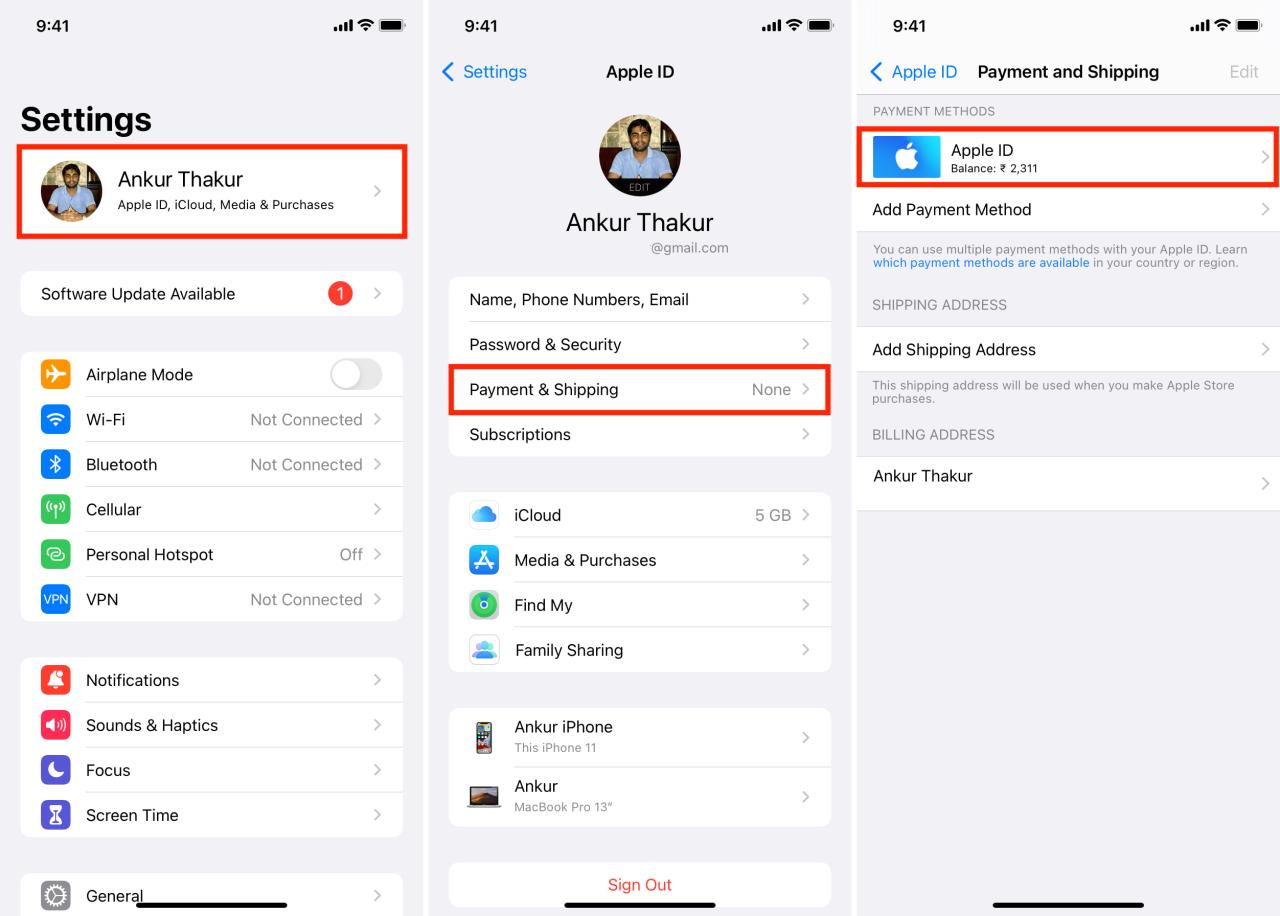
Cómo verificar el saldo de su ID de Apple en una Mac
Su crédito de ID de Apple está vinculado a su ID de Apple y no es específico del dispositivo. Si tiene la misma ID de Apple en varios dispositivos, mostrará la misma cantidad en todas partes. Dicho esto, aquí le mostramos cómo ver el saldo restante de su ID de Apple en una Mac.
Método 1 :
- Abra la tienda de aplicaciones de macOS y, en la barra lateral izquierda, debería ver el saldo de su ID de Apple debajo de su nombre. (ver la imagen de abajo)
- Si no lo ves aquí, haz clic en tu nombre . A continuación, haga clic en Ver información e ingrese su contraseña de ID de Apple si se le solicita.
- Desplácese hacia abajo para conocer el saldo de su ID de Apple.
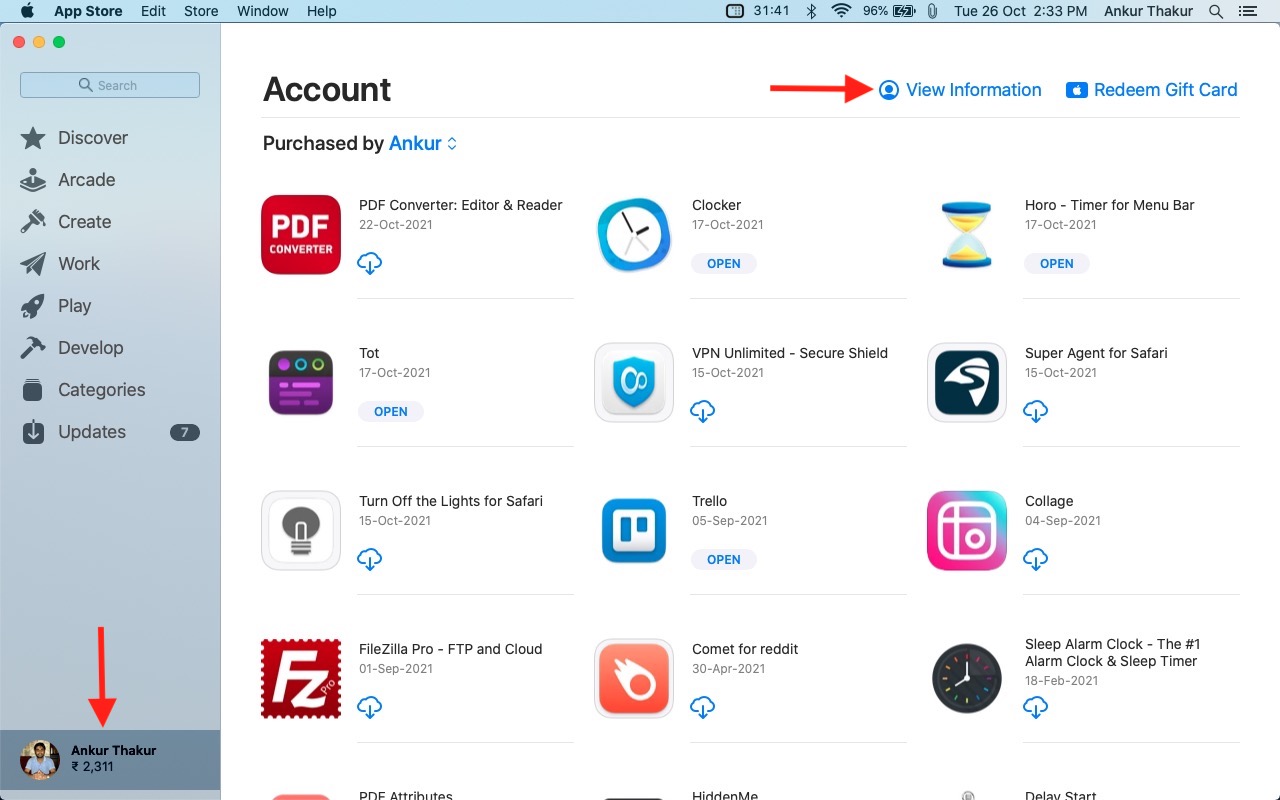
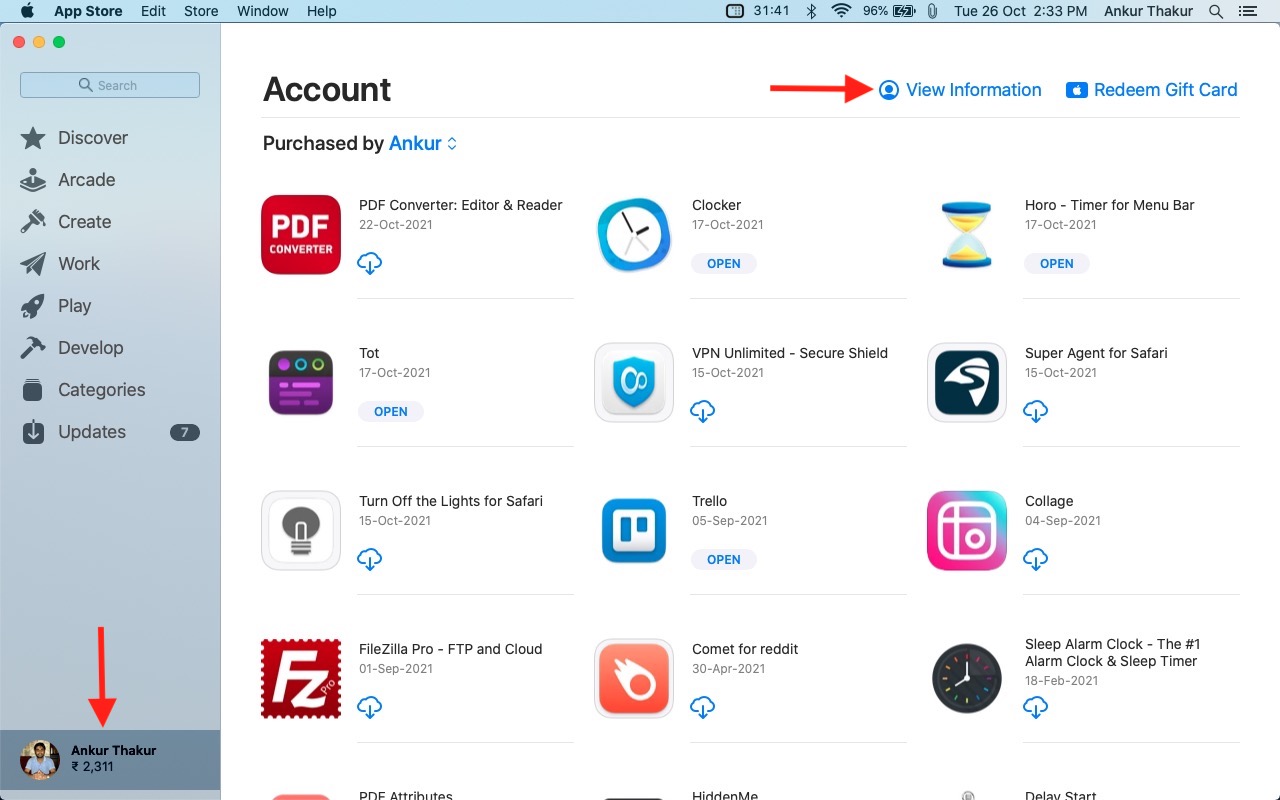
Método 2 :
- Abra la aplicación Música o TV en su Mac.
- Haga clic en Cuenta en la barra de menú superior y debería ver el saldo de su ID de Apple aquí. Si no lo ve, haga clic en Ver mi cuenta . Autentíquese con su ID de Apple si se le solicita. Finalmente, desplácese hacia abajo para ver el saldo de su cuenta.
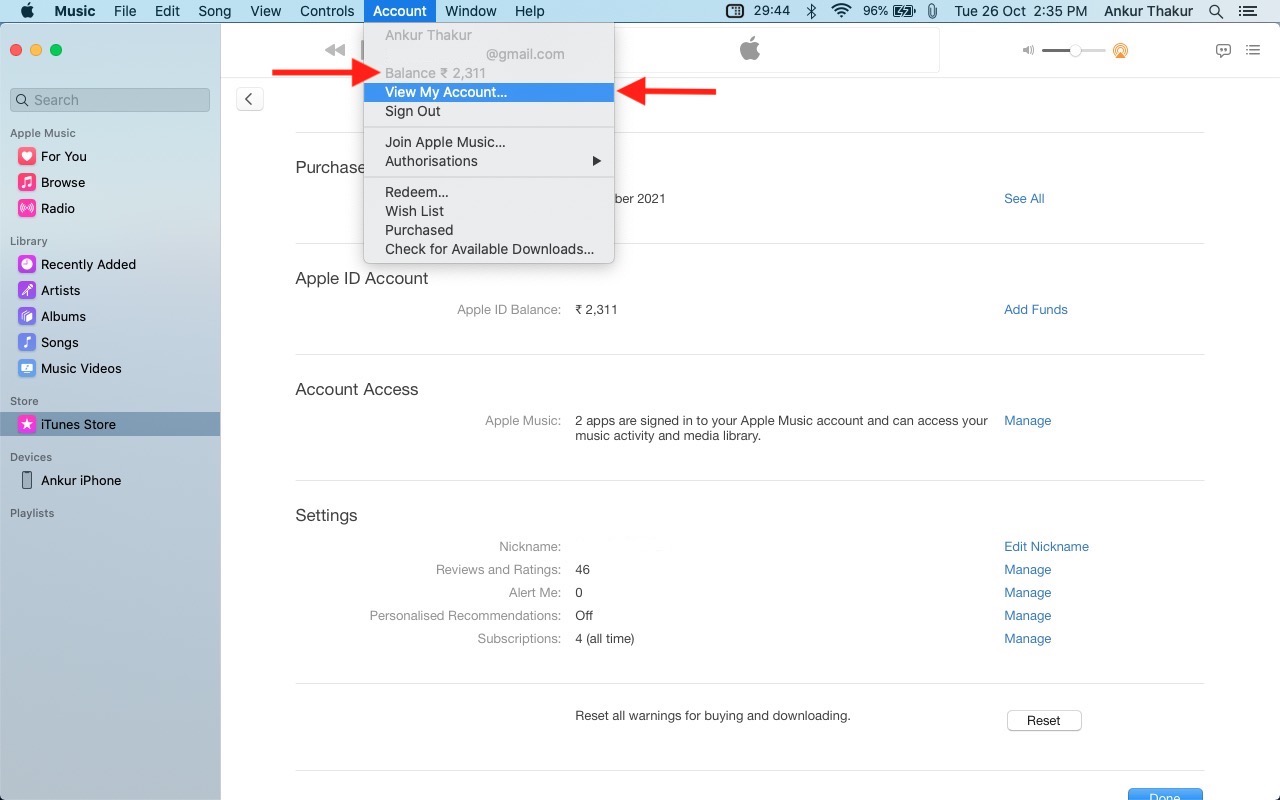
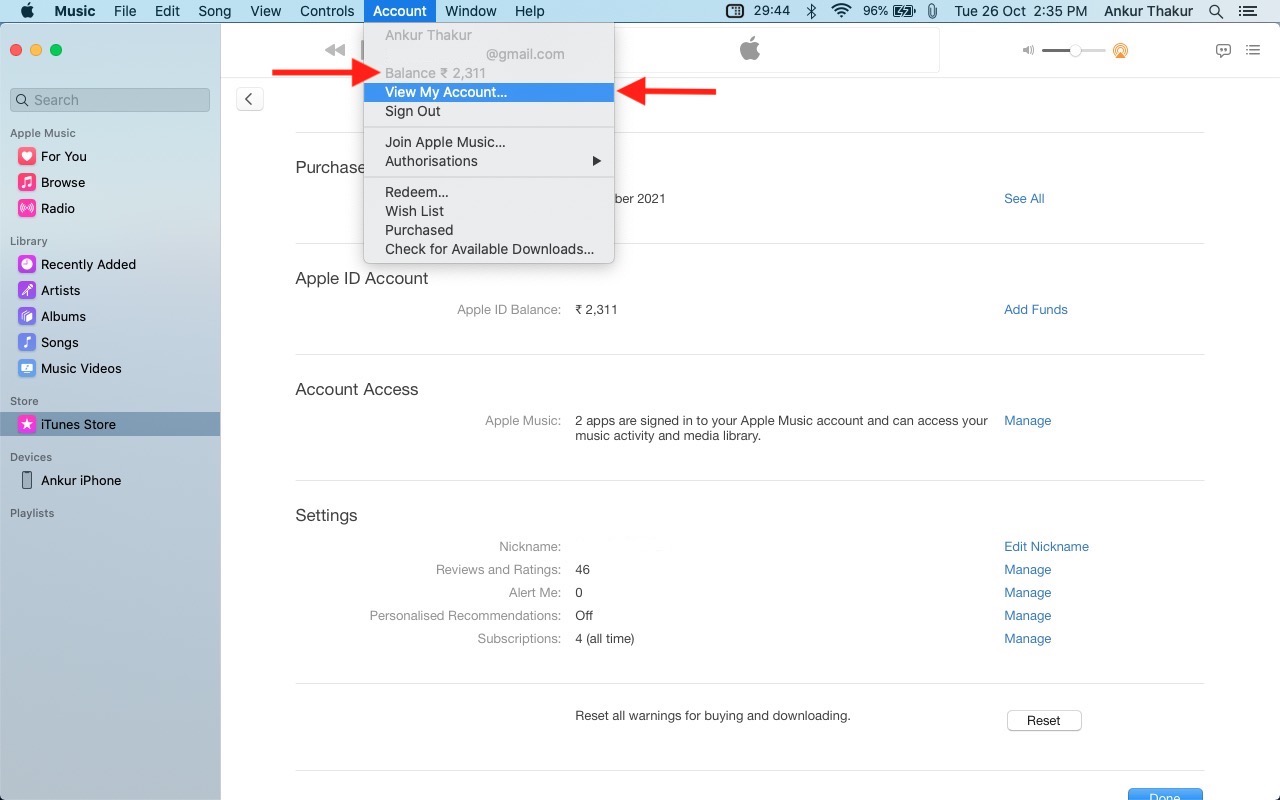
Cómo verificar el saldo de su ID de Apple en la PC
- Abra iTunes en su PC con Windows e inicie sesión con su ID de Apple, si aún no lo ha hecho. Si no tiene iTunes, descárguelo de Microsoft Store.
- Haz clic en Tienda desde la parte superior. Aquí, debería ver el saldo de su ID de Apple debajo de su nombre. Si no lo ve, vaya a iTunes Store > Cuenta para conocer el saldo de su ID de Apple.
¿Qué hacer si no aparece el saldo del ID de Apple?
Si no tiene ningún saldo de ID de Apple, en lugar de mostrar $ 0, es posible que ni siquiera muestre esta opción. Sin embargo, si cree que tiene algún saldo de ID de Apple, pero no aparece, reinicie su dispositivo y siga los pasos nuevamente. En caso de que reiniciar no ayude, cierre la sesión de su ID de Apple y vuelva a iniciar sesión.
¿Qué hacer si el saldo restante del ID de Apple es incorrecto?
En caso de que encuentres anomalías en el saldo de tu ID de Apple, consulta tu historial de compras para saber qué compraste, cuánto te cobraron o qué suscripción se renovó. También puede comunicarse con el Soporte de Apple para una resolución más satisfactoria de su problema.
Además, si compraste algo por error o ves una factura incorrecta, puedes solicitar un reembolso directamente desde tu iPhone o Mac .
¿Puedes usar el saldo de Apple ID en Family Sharing?
No puede usar el saldo de Apple ID en Family Sharing . Es decir, el saldo de su ID de Apple es solo suyo. Su familiar no puede usarlo.
Si se le agrega a Compartir en familia y también tiene algo de saldo de ID de Apple, su saldo de ID de Apple se usará cuando compre una aplicación, suscripción, compra dentro de la aplicación, etc. Si su saldo no puede cubrir el precio total, el monto restante se correrán a cargo del organizador del Family Sharing.
Relacionado : Cómo eliminar a un miembro o dejar Family Sharing en iPhone, iPad y Mac
Saldo de ID de Apple y tu ID de Apple
Cada vez que compras algo, primero se utiliza el saldo de tu ID de Apple.
Si desea cambiar el país de su ID de Apple , primero deberá gastar todo el saldo de ID de Apple. Lo mismo se aplica al eliminar su ID de Apple.
No puede convertir el saldo de ID de Apple en efectivo ni recuperarlo en su cuenta bancaria (excepto en las regiones requeridas por ley).